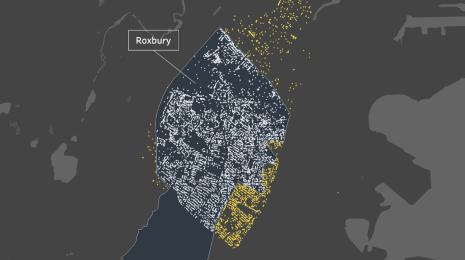Los 10 cálculos de tablas principales de Tableau
Aquí, se muestran 10 ejemplos contundentes de los cálculos de tablas de Tableau. Para la mayoría, se necesita una fórmula simple. Cada ejemplo contiene una muestra interactiva e instrucciones en una vista con pestañas. Puede descargar los libros de trabajo para verlo todo con más detalle.
Nota del editor: Esta publicación se actualizó en noviembre de 2019, según el contenido original de Ellie Fields.
Aquí, se muestran 10 ejemplos contundentes de los cálculos de tablas de Tableau. Cada ejemplo contiene una muestra interactiva e instrucciones en una vista con pestañas. Puede descargar los libros de trabajo para verlo todo con más detalle.
Los cálculos de tablas son transformaciones que se pueden aplicar a los valores de una visualización. Se trata de un tipo especial de campo calculado que procesa los datos locales en Tableau según la información que aparece en la vista en ese momento. Por lo tanto, las dimensiones y medidas que se encuentran filtradas y no aparecen en la visualización no se consideran en los resultados.
Aspectos básicos del cálculo de tablas
Los cálculos de tablas se apoyan en dos tipos de campos: los de direccionamiento y los de partición. La clave para comprender los cálculos de tablas es saber cómo funcionan estos campos.
- Los campos de partición definen el alcance: Dividen la vista en varias particiones o subvistas. Luego, se aplica el cálculo de tablas a las marcas dentro de cada partición.
- Los campos de direccionamiento definen la dirección: Definen la “dirección” en que se mueve el cálculo (por ejemplo, cuando se calcula una suma acumulada o la diferencia entre valores).
La forma de definirlos en Tableau depende del control que se desee tener sobre el resultado final.
- Cálculo de tablas rápido: Contiene todas las dimensiones en el nivel de detalle, ya sea para la partición (el alcance) o el direccionamiento (la dirección). A partir de nuestras selecciones, Tableau identifica algunas dimensiones como direccionamiento y otras como partición de forma automática. Esto se puede alterar con la función Calcular usando; sin embargo, depende de la estructura de la vista.
- Agregar un cálculo de tablas: Los cálculos de tablas también se pueden agregar mediante la opción Añadir un cálculo de tablas en el menú contextual de Medida. Esto le permite determinar qué dimensiones corresponden al direccionamiento y cuáles a la partición mediante dimensiones específicas.
- Calcular usando: Si se selecciona la opción “Calcular usando” desde el menú contextual de la medida, se puede procesar el cálculo de tabla según la arquitectura de la tabla o en un campo en particular. Cabe aclarar que un cambio en la estructura de una vista también modificará los resultados.
- Editar cálculo de tablas: Seleccione “Editar cálculo de tabla” desde el menú contextual de la medida para definir específicamente los campos que desea particionar o direccionar en la vista. La partición y el direccionamiento definidos en “Dimensiones específicas” mantendrán los resultados, independientemente de los cambios de estructura que se realicen en la vista.
Para obtener más información, vea esta Introducción a los cálculos de tablas.
1. Cambio porcentual a partir de una fecha de referencia
Con los cálculos de tablas, puede calcular el cambio porcentual a partir de un valor arbitrario. Suponga que está interesado en una cartera de acciones y desea evaluar el rendimiento relativo de estas a partir de un punto en el tiempo. Para hacerlo, debe establecer una “fecha de inversión” y normalizarlas en el mismo punto en el tiempo, con líneas que muestren el cambio porcentual. La fecha de referencia se ajusta utilizando la barra deslizante.
Puede calcular el retorno relativo de acciones mediante un parámetro para la fecha de referencia y la función WINDOW_MAX para obtener el precio de cierre en esta misma fecha.
2. Línea de base común
Le convendrá ver los datos desde un punto de partida común en lugar de una línea de tiempo absoluta. Aquí, por ejemplo, se muestran los ingresos de taquilla de las tres primeras películas de Toy Story. Es mucho más sencillo compararlas si observa los ingresos brutos por semana desde la fecha de estreno:
La función INDEX() de Tableau le permite calcular fácilmente el número de semanas transcurridas desde su estreno. En este caso, la partición se realiza por película y el direccionamiento por días.
3. Porcentaje de ventas totales en el tiempo (cálculo secundario)
Es habitual querer realizar dos cálculos de tablas a la vez. Por ejemplo, puede resultar interesante ver la manera en que un segmento se ha expandido o contraído con el tiempo según la importancia para la empresa. Para ello, primero debe calcular la suma acumulada de ventas por segmento en el tiempo. Luego, debe considerar el resultado como porcentaje de todas las ventas en el tiempo. Esto también se conoce como cálculo secundario en Tableau y se puede hacer sin necesidad de escribir una fórmula.
El primer paso consiste en calcular un total acumulado de ventas en el tiempo por segmento. El segundo paso consiste en calcular el total acumulado de cada segmento como un porcentaje del total en el tiempo.
4. Conservación de la jerarquía (incluso durante la ordenación)
En este punto, debemos considerar la jerarquía de un producto en un mes o un año y, después, mostrar la manera en que esta cambia con el tiempo. Para ello, creamos un gráfico de picos donde se ve el cambio en el tiempo a modo de gráfico de líneas. A la izquierda, podemos ver que las copiadoras y los faxes dejaron de ser productos de mal rendimiento para convertirse en el tercer producto más vendido en el presente. También podemos ver que ha habido muchísima volatilidad en la compra de faxes y copiadoras.
Un gráfico de picos clásico. En él, se muestra la posición de ventas que ocupa cada producto computado con un simple cálculo de tabla de clasificación y cierta configuración avanzada.
5. Total acumulado
Debe controlar el número de incidencias de soporte activas de su centro de atención telefónica o las existencias de los estantes. Sin embargo, en el sistema no se registra el total actualizado de incidencias activas, y necesita derivarlo. Esto equivale al Número de incidencias al inicio del día + Incidencias nuevas + Incidencias reabiertas – Incidencias cerradas.
A simple vista, se trata de un cálculo simple. Sin embargo, la posición del inicio del día deriva del cierre del día anterior, que a su vez deriva de la posición del inicio de ese día. Esto crea una referencia circular de cálculos.
Se utiliza WINDOW_SUM para calcular los totales acumulados y determinar el importe del cierre de cada día.
6. Promedio ponderado
Los datos como las puntuaciones de pruebas o la prioridad de pedidos permiten ser analizados por promedio ponderado. Tal vez le interese centrarse en la prioridad promedio de todos los pedidos de productos y quiera ponderar dicha prioridad por volumen de pedido. De este modo, los productos con volúmenes más altos recibirán una puntuación de prioridad más alta. Podría utilizar esa puntuación de prioridad promedio ponderada para optimizar su cadena de suministro respecto de los productos de volumen y prioridad altos. Aquí, precisamente hacemos eso con datos de ventas de Superstore:
Aquí, utilizamos nuevamente WINDOW_SUM para calcular una ponderación por cada categoría y luego aplicarla a la puntuación de prioridad.
7. Agrupación mediante un cálculo
Si administra las operaciones de envío de una empresa, podrían interesarle los costos de envío de productos que superen el promedio. Puede computar el promedio en un período y aplicarlo en un cálculo para agrupar y colorear valores.
8. Número de incidentes en un rango móvil
Ámbitos diversos, como los del sector minorista o de inteligencia suelen referirse al número de veces que un evento ha tenido lugar en un período determinado. Por ejemplo, un evento sospechoso puede ser una anomalía, pero si sucede más de n veces en x días merece una investigación.
Los puntos muestran el número de veces que se ha producido una alerta o alarma (normalmente, el valor es cero). Un punto por encima de cero es señal de que se activó una alerta en el día en cuestión, y una barra indica que la alarma se ha activado más de n veces en x días. El usuario puede hacer clic con el botón secundario para que se vean datos de puntos y barras.
9. Promedio móvil en períodos variables
Ha calculado el promedio móvil de ventas de todos los meses al usar las funciones de cálculo de tablas rápido de Tableau. Pero, ahora, quiere ampliar este cálculo para que el usuario final pueda elegir el número de períodos que desea incluir en el promedio. La línea de color azul pálido indica la suma de ventas para todos los meses, mientras que la naranja muestra el promedio móvil de ventas de 15 períodos.
La combinación de un parámetro y un cálculo de tablas rápido personalizado para promedio móvil nos permite realizar promedios en períodos variables (definidos por el usuario).
10. Diferencia respecto del promedio por período
Es posible que le interese ver la diferencia en ventas trimestrales respecto del promedio del año en cuestión. Aquí, vemos la diferencia respecto del promedio de este año, el promedio general y el número total de pedidos.
Obtenga más información sobre los tipos de cálculos de tablas y las funciones de cálculo de tablas.
Historias relacionadas
Suscribirse a nuestro blog
Obtenga las últimas actualizaciones de Tableau en su bandeja de entrada.